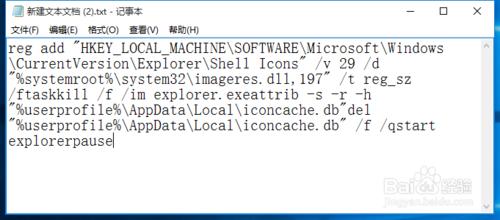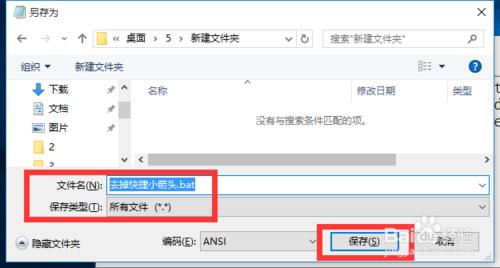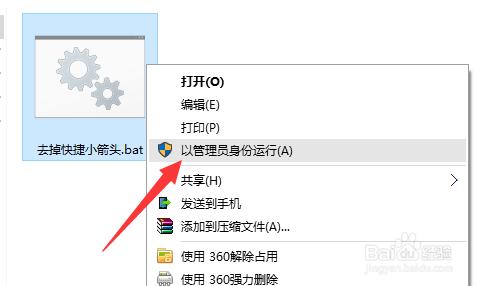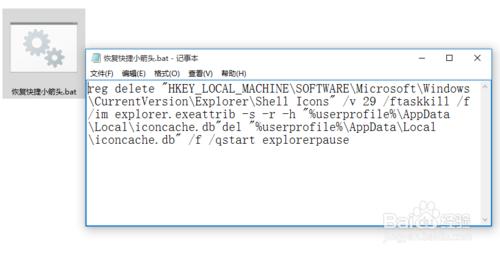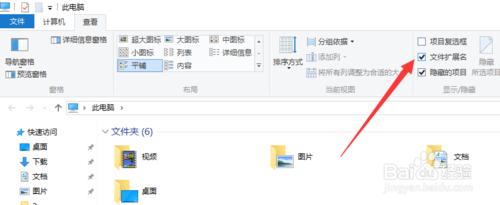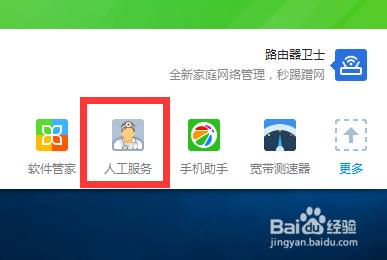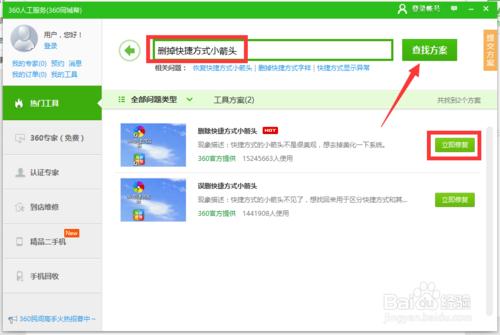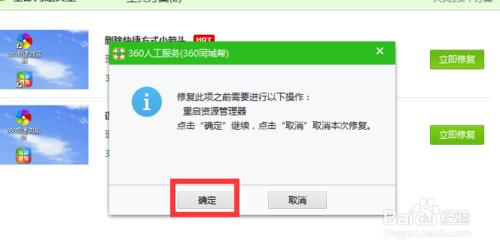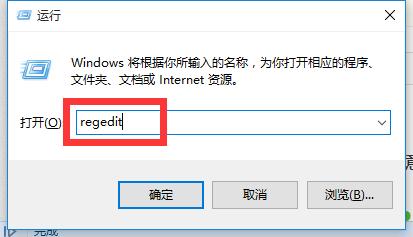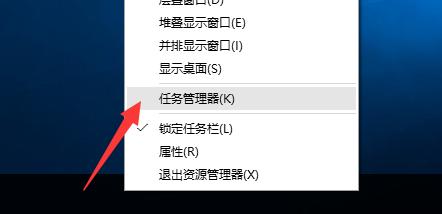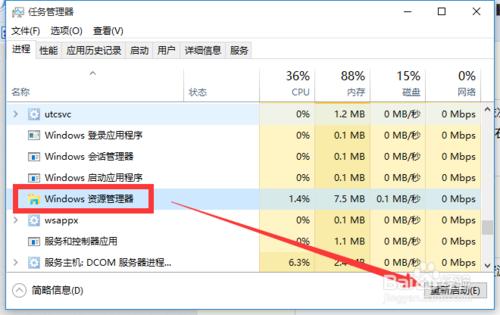Win10正式版快捷方式小箭頭怎麼去除呢?快捷方式圖標中的小箭頭的存在影響圖標的整體美觀,尤其是桌面上放置的快捷圖標更是如此。如何去掉快捷圖標上的小箭頭呢?以下就是具體的操作方法。
Win10快捷圖標小箭頭去掉的方法
方法一:創建一個文件文件,將以下內容複製粘貼到此文本文件中:
reg add "HKEY_LOCAL_MACHINE\SOFTWARE\Microsoft\Windows\CurrentVersion\Explorer\Shell Icons" /v 29 /d "%systemroot%\system32\imageres.dll,197" /t reg_sz /ftaskkill /f /im explorer.exeattrib -s -r -h "%userprofile%\AppData\Local\iconcache.db"del "%userprofile%\AppData\Local\iconcache.db" /f /qstart explorerpause
點擊“文件”-“另存為”項,從彈出的“另存為”窗口中,將“文件類型”設置為“所有文件(*.*)”,同時將文件名擴展名修改為“.bat”,點擊“保存”按鈕。
接下來右擊“去掉快捷小箭頭.bat”文件,從其擴展面板中選擇“以管理員身份運行”項,此時將自動隱藏所有快捷圖標中的小箭頭。
如果我們想恢復“快捷小箭頭”的顯示,只需要將以下內容複製粘貼到批處理文件“*.bat”)中,並以“管理員身份運行”即可恢復快捷小箭頭。
reg delete "HKEY_LOCAL_MACHINE\SOFTWARE\Microsoft\Windows\CurrentVersion\Explorer\Shell Icons" /v 29 /ftaskkill /f /im explorer.exeattrib -s -r -h "%userprofile%\AppData\Local\iconcache.db"del "%userprofile%\AppData\Local\iconcache.db" /f /qstart explorerpause
此外,我們還可以直接將“txt”擴展名修改成“bat”,對此我們需要打開“此電腦”窗口,在“查看”選項卡“顯示/隱藏”選項卡中勾選“文件擴展名”來顯示文件擴展名以進行修改。
方法二:利用“360人工服務”來隱藏快捷小箭頭。安裝並運行“360安全衛士”程序,在其主界面中點擊右下角的“人工服務”按鈕。
從打開的“360人工服務”界面中,輸入“刪掉快捷方式小箭頭“並點擊“搜索”按鈕,並在搜索結果中點擊“立即修復”按鈕。
在彈出的“警告”窗口中,直接點擊“確定”即可進行快捷小箭頭的隱藏操作,待“資源管理器”重啟完成後,將自動完成快捷圖標小箭頭的去掉操作。
方法三:修改註冊表法去掉快捷小箭頭。
按“Windows+R”打開“運行”窗口,輸入“regedit”打開註冊表編輯程序。
從打開的“註冊表編輯”界面中,依次展開“HKEY_CLASSES_ROOT\lnkfile
”,將右側的“IsShortcut”刪除。右擊對應的“IsShortcut"鍵,從其右鍵菜單中選擇”刪除“項。
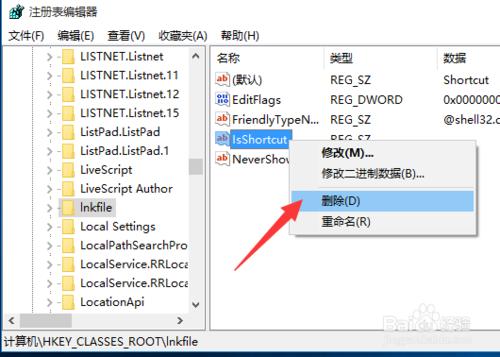
最後重啟一下計算機,或者重啟“資源管理器”來應用註冊表設置。右擊“任務樣”,從其擴展面板中選擇“任務管理器”項。
待打開“任務管理器”項後,切換到“進程”選項卡,選中“資源管理器”,點擊“重新啟動”按鈕即可看到快捷小箭頭被去掉啦。